本文还有配套的精品资源,点击获取 
简介:Radmin 3.4是一款远程桌面操作软件,支持在局域网或互联网上进行安全的远程控制。其便携式版本允许用户无需安装即可运行,提供了长期的无限制使用,以及自动隐藏图标功能以增强隐蔽性。此压缩包包含Radmin服务器端的汉化版本,支持多会话、文件传输和屏幕截图等,是便捷且功能强大的远程访问解决方案,同时需注意安全性和合法使用。 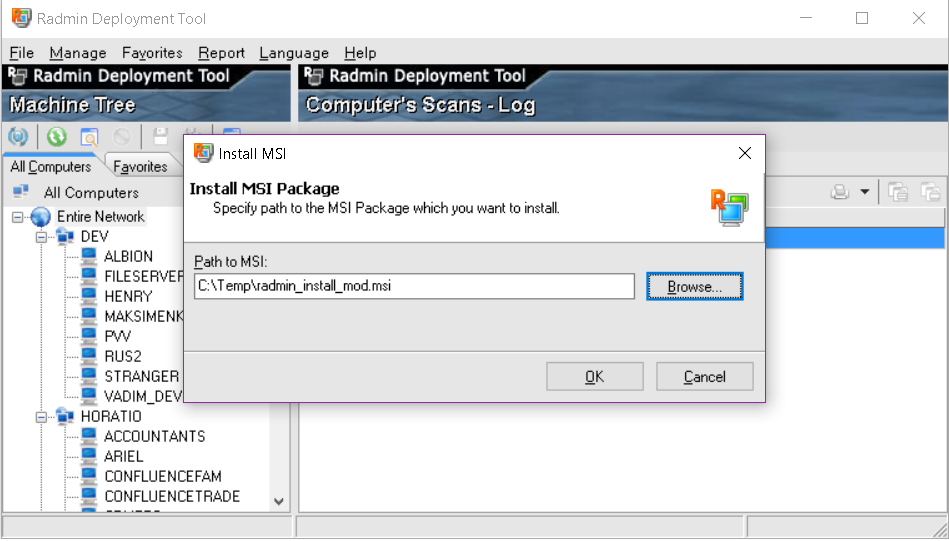
1. Radmin3.4远程控制软件特点
远程控制软件是现代信息技术领域的重要组成部分,尤其在IT管理、技术支持和远程工作中发挥着关键作用。Radmin3.4作为一款成熟的远程控制软件,拥有其独到的技术特点和用户优势。它不仅支持远程管理、远程协助和文件传输等多种功能,而且具备高级别的安全性能,包括数据加密和用户认证机制。Radmin3.4的快速响应和低延迟传输能力,使其成为众多专业人士信赖的选择。本文将深入解析Radmin3.4的核心特点,并探讨如何有效地部署和使用这些功能来提升工作效率。
2. 便携式版本的快速部署优势
2.1 部署流程概述
2.1.1 下载与解压便携版
便携式版本的 Radmin 是专为不需要安装就能运行的用户设计的。下载便携版之前,您需要访问 Radmin 官方网站或其授权分发站点,找到最新的便携版安装包。便携版通常以 ZIP 格式提供。下载完成后,直接将 ZIP 文件解压到您想要的任何位置,例如一个 USB 驱动器或本地硬盘的任意目录。
解压过程中,不需要执行安装程序。您可以直接通过双击解压后的可执行文件(例如 RadminViewer.exe 或 RadminServer.exe)来启动 Radmin 的客户端或服务端程序。
2.1.2 配置环境变量和运行权限
尽管便携版不需要安装,但在某些操作系统中可能需要配置环境变量以确保程序能够正常运行。通常情况下,将 Radmin 的可执行文件所在目录添加到系统的 PATH 环境变量中即可。这样做可以使得 Radmin 相关命令在任何目录下都能被识别和调用。
对于运行权限,因为 Radmin 是一个远程管理工具,所以需要足够的权限来访问网络资源。在 Windows 系统中,通常需要以管理员权限运行 Radmin 相关的程序,特别是在设置远程连接或服务端配置时。Linux 或 macOS 系统中,可能需要使用 sudo 命令来提升运行权限。
2.2 便携式版本的优势分析
2.2.1 跨平台运行机制
Radmin 的便携式版本支持在多种操作系统中运行,包括但不限于 Windows、Linux 和 macOS。这意味着您可以将 Radmin 的便携式版本复制到任何类型的计算机上并立即使用,而无需担心操作系统之间的兼容性问题。
为了实现跨平台运行,Radmin 便携式版本可能使用了跨平台的编程语言和库,如 Qt 或 Boost,这些工具和库能够确保 Radmin 在不同的操作系统上能够提供一致的功能和用户体验。
2.2.2 对系统资源的最小占用
由于便携式版本不需要安装,且设计用于在不同的机器间快速移动使用,它被优化为占用尽可能少的系统资源。它不会在目标机器上留下任何残留文件,也不会修改系统注册表或其他配置文件,因此不会对系统的整体性能造成影响。
便携式版本的 Radmin 通常不包含其他附加功能,专注于提供高效的远程控制性能。这意味着它仅包含完成远程控制任务所必需的最少代码,从而确保了运行时的轻量级和快速响应性。
| 特性 | 便携式版本优势 |
| ————- |:————-:|
| 跨平台支持 | 在 Windows, Linux, macOS 上无缝运行 |
| 资源占用 | 最小化系统资源占用,无残留文件 |
| 运行速度 | 快速启动,无需安装过程 |
| 便携性 | 可以轻松携带在 USB 驱动器上 |
| 系统兼容性 | 无需担心不同操作系统之间的兼容问题 |
通过以上表格,我们可以清晰地看到便携式版本 Radmin 的主要优势,特别是在跨平台使用、资源占用以及便携性方面的突出表现。
3. 无安装使用流程
3.1 Radmin无安装使用方法
在IT运维管理中,我们经常需要在客户机上进行远程控制,但有时候可能会遇到无法安装软件的情况。Radmin 提供的无安装版本,让管理员能够在不需要在目标机器上安装任何软件的情况下进行远程管理。这种功能特别适用于临时支持或快速故障排查的场景。
3.1.1 创建Radmin快捷方式
为了方便启动 Radmin 的无安装版本,可以创建一个快捷方式,以便随时使用。以下是创建快捷方式的步骤:
完成以上步骤后,就可以通过双击快捷方式来运行 Radmin,无需进行复杂的安装流程。
3.1.2 运行Radmin无需安装
一旦快捷方式创建完成,便可以快速启动 Radmin。对于有经验的IT管理员来说,这是一种快速响应远程支持请求的有效方法。运行无安装版本的 Radmin 后,你可以:
- 输入已知的服务器地址和端口连接远程主机。
- 使用密码保护连接,确保连接的安全。
- 利用所有 Radmin 提供的远程控制功能,例如桌面共享、文件传输等。
3.2 无安装模式下的功能限制与解决
3.2.1 功能完整性评估
虽然无安装版本在便捷性方面具有巨大优势,但它也有一些功能限制。无安装版本的功能可能不如完整安装版本全面,这主要表现在以下几点:
- 系统服务和驱动程序不被支持。
- 高级功能,如访问控制列表(ACL)的配置可能不可用。
- 某些自定义设置可能无法在无安装模式下保存。
为了克服这些限制,需要对 Radmin 进行配置,以实现一些高级功能。
3.2.2 通过配置文件实现高级功能
为了在无安装模式下实现一些高级功能,可以使用 Radmin 的配置文件。以下是通过配置文件启用高级功能的步骤:
通过这种方式,即便在无安装的情况下,也能尽可能地利用 Radmin 的高级功能来满足管理需求。
4. 无期限使用权限
在数字时代,软件许可证和授权使用模式是软件产业发展的重要部分。Radmin,作为一种广泛使用的远程控制软件,也有着其特定的授权方式。本章节将深入探讨如何获取Radmin的无期限使用权限,并且分析其长期使用的策略。
4.1 获取无期限使用权限的方法
4.1.1 正版许可证的获取
对于希望合法、稳定使用Radmin的用户而言,购买正版许可证是获取无期限使用权限的最直接方式。正版许可证不仅可以解锁所有功能,还能确保用户享受到厂商提供的技术支持和更新服务。Radmin的正版许可证购买渠道通常是官方网站或者授权经销商。
4.1.2 使用激活工具或补丁
另一种途径,虽然不被软件厂商所鼓励,但在实际操作中确实存在,即使用第三方的激活工具或补丁来获得无期限使用权限。这些工具通过修改软件内部代码或注册表来绕过正常的授权验证过程。然而,这种方法存在被软件更新时失效的风险,并且可能带来安全风险。
代码示例 1:
# 示例代码,非实际激活工具代码
import os
def patch_radmin():
# 找到Radmin软件安装目录
radmin_directory = "C:\\\\Program Files\\\\Radmin"
# 修改Radmin的某个文件以绕过授权检查
os.system(f"copy {radmin_directory}\\\\radmin.exe {radmin_directory}\\\\radmin_original.exe")
os.system(f"copy {radmin_directory}\\\\patched_radmin.exe {radmin_directory}\\\\radmin.exe")
print("Radmin已通过补丁激活")
patch_radmin()
参数说明和逻辑分析:
上述代码是示例性的,并非真实可用的激活代码。它演示了如何通过备份原文件,并用修改后的文件替换原文件来激活软件的过程。在真实场景中,这种行为可能违反版权法和用户协议,并可能使用户承担法律风险。
4.2 长期使用策略
4.2.1 版权与法律遵守
无论用户选择哪种方式获取Radmin的无期限使用权限,都必须牢记遵守版权法和相关法律的重要性。使用正版许可证是法律允许的唯一途径,也是对软件开发者的尊重和认可。使用未经许可的激活工具不仅违反法律,还可能给企业或个人带来不必要风险。
4.2.2 更新和维护的建议
即使是通过合法途径获得无期限使用权限的用户,也应关注软件的更新和维护。软件厂商提供的更新通常包括安全漏洞的修复、功能的增强以及性能的优化。因此,即使是正版用户,也应当确保软件处于最新版本,以便获得最佳的使用体验和安全性。
本章节介绍了Radmin的无期限使用权限获取途径和长期使用策略。我们鼓励用户选择合法的途径使用Radmin,并及时更新软件以保障长期使用时的安全性和稳定性。在下一章节中,我们将探讨Radmin的自动隐藏图标功能,这是提升用户体验和隐私保护的重要特色之一。
5. 自动隐藏图标功能
Radmin 远程控制软件提供了一个实用的功能——自动隐藏图标,这在需要在后台运行远程控制时尤其有用。这种模式不仅提高了工作的隐蔽性,而且有助于保护系统不受未授权访问的影响。接下来,我们将深入探讨自动隐藏图标的实现细节以及它在不同场景下的优势和应用场景。
5.1 自动隐藏图标的实现
自动隐藏图标功能允许用户在不显示在任务栏图标的情况下运行 Radmin。要配置此功能,用户需要进行特定的设置。
5.1.1 配置隐藏设置
在 Radmin 服务端程序中,用户可以通过点击“设置”按钮进入配置界面。在“常规”标签页中,勾选“在隐藏模式下启动”选项,这样就可以在下次启动服务端时不在系统托盘显示图标。
除了手动配置,还可以通过命令行参数直接启动 Radmin,让其以隐藏模式运行。例如,使用以下命令行参数启动 Radmin:
radmin.exe /hide
使用该命令行参数启动后,Radmin 服务端将在后台运行,不会在托盘区域显示图标,即使使用组合键 Ctrl+Alt+Del 查看也不会显示在运行程序列表中。
5.1.2 隐藏图标下的操作方式
尽管图标被隐藏,Radmin 仍可通过预设的热键激活。用户可以在设置界面配置这些热键,例如设定组合键 Ctrl+Alt+A 来激活 Radmin。此外,系统托盘的隐藏图标在鼠标悬停时会出现一个简短的提示信息,指明按热键可以激活远程控制。
5.2 功能的优势及应用场景
隐藏图标的功能提升了远程控制的安全性,并为用户提供了额外的操作便利性。
5.2.1 隐藏图标的安全性分析
隐藏图标功能的主要优势在于其提高了操作的隐蔽性。在一些敏感的场合,如在安全监控或网络管理中,操作者可能不希望图标被他人轻易发现。隐藏图标后,即便有人看到电脑屏幕也无法立即识别出 Radmin 正在运行,从而降低了被外界干扰的可能性。
此外,从安全角度来看,隐藏图标能够防止未授权用户尝试关闭远程控制软件或修改配置,保障远程管理工作的连续性和稳定性。
5.2.2 应用于高效隐蔽管理的实例
在企业IT环境中,IT管理员可能需要远程监控或维护服务器和工作站,而不想让普通用户察觉到这些操作。自动隐藏图标功能使得管理员能够在不影响用户正常使用的情况下,静默地进行远程管理和故障排查。
例如,假设有一个办公场景,IT管理员需要定期检查和更新多台分布在不同地点的办公电脑。通过设置 Radmin 为隐藏模式,管理员可以在不影响用户工作的情况下,高效地完成远程更新和维护任务。
在下一章,我们将探讨 Radmin 的额外功能深入解析,为读者提供更全面的功能使用视角。
本文还有配套的精品资源,点击获取 
简介:Radmin 3.4是一款远程桌面操作软件,支持在局域网或互联网上进行安全的远程控制。其便携式版本允许用户无需安装即可运行,提供了长期的无限制使用,以及自动隐藏图标功能以增强隐蔽性。此压缩包包含Radmin服务器端的汉化版本,支持多会话、文件传输和屏幕截图等,是便捷且功能强大的远程访问解决方案,同时需注意安全性和合法使用。
本文还有配套的精品资源,点击获取 
 网硕互联帮助中心
网硕互联帮助中心![[BJDCTF2020]Cookie is so stable-网硕互联帮助中心](https://www.wsisp.com/helps/wp-content/uploads/2025/08/20250816132954-68a087d283624-220x150.png)





评论前必须登录!
注册